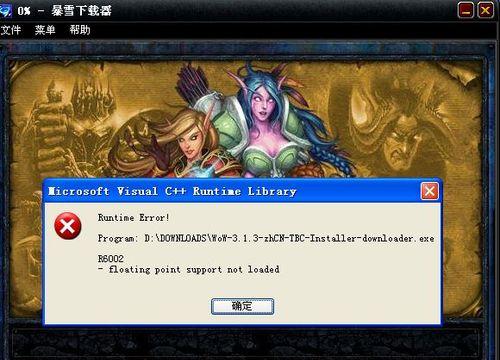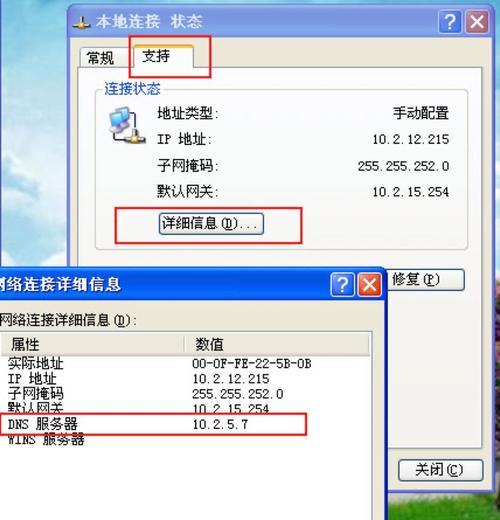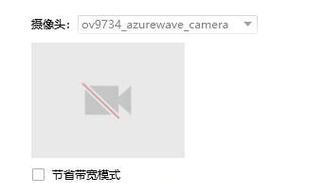在使用电脑上网时,我们可能会遇到电脑突然获取IP错误的问题,导致无法连接网络。本文将介绍IP错误的原因、解决方法以及排查IP错误导致网络连接问题的关键步骤和技巧。
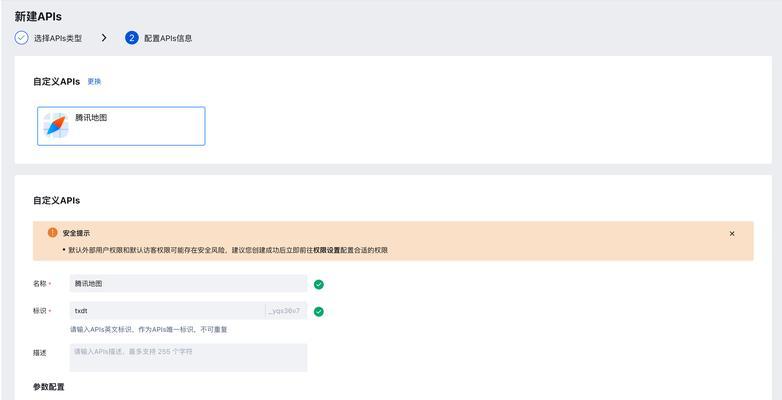
一、网络连接突然中断的可能原因
1.网络设备故障
2.电脑网络配置错误
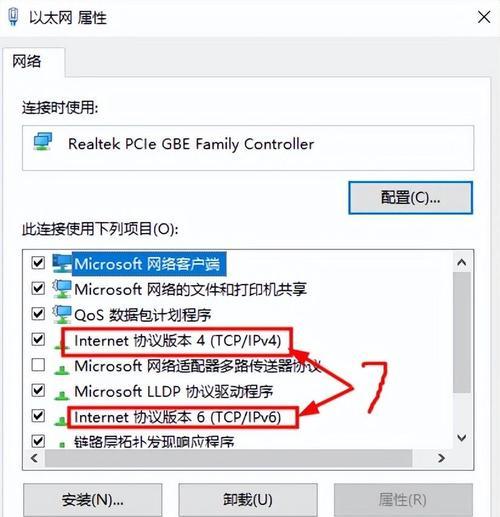
3.网络供应商问题
二、排查网络设备故障
1.检查路由器和调制解调器的电源连接是否正常
2.检查路由器和调制解调器的状态灯是否正常显示
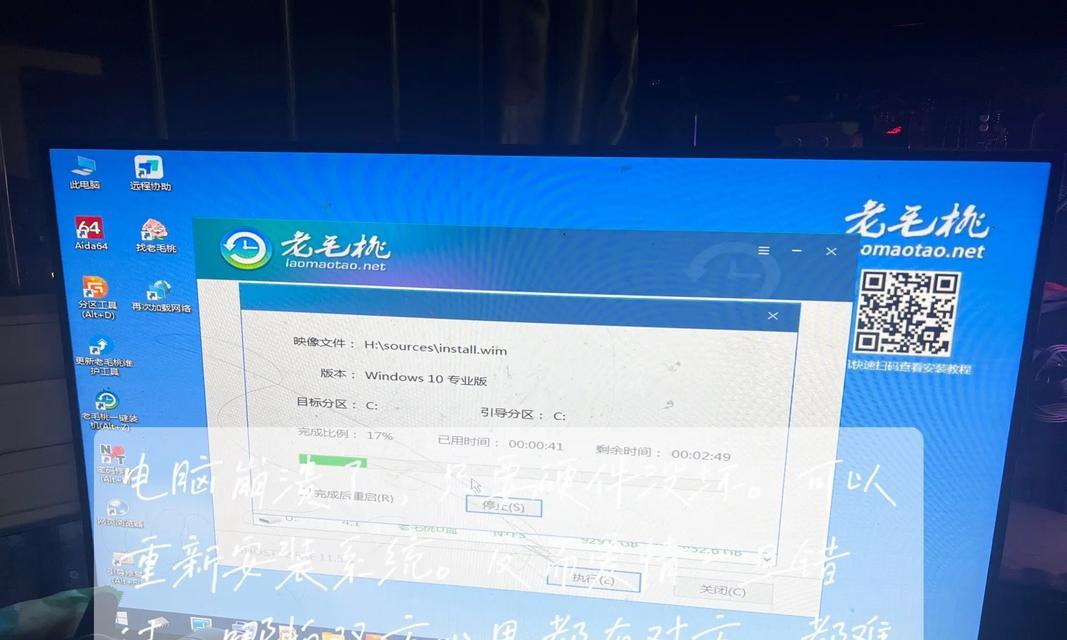
3.重启路由器和调制解调器,尝试恢复网络连接
三、检查电脑网络配置
1.确保电脑的IP配置模式正确
2.检查电脑的DNS服务器设置是否正确
3.确认网卡驱动程序是否正常安装
四、解决IP冲突问题
1.打开命令提示符窗口,输入“ipconfig/release”释放IP地址
2.输入“ipconfig/renew”重新获取IP地址
3.检查是否解决了IP冲突问题
五、检查网络供应商问题
1.联系网络供应商,确认网络服务是否正常运行
2.检查网络供应商是否进行维护工作或升级
六、检查防火墙和安全软件设置
1.确保防火墙没有阻止网络连接
2.检查安全软件设置,确保没有屏蔽网络连接的选项
七、尝试使用固定IP地址
1.设置固定IP地址可以解决部分获取IP错误的问题
2.输入合适的IP地址、子网掩码、网关和DNS服务器
八、重置网络设置
1.打开命令提示符窗口,输入“netshintipreset”重置网络设置
2.重启电脑,重新连接网络
九、检查网络线缆连接
1.检查网线是否松动或损坏
2.尝试更换网线,检查是否解决了IP错误问题
十、检查其他设备的网络连接状态
1.确认其他设备是否可以正常连接网络
2.如果其他设备也无法连接网络,可能是网络供应商问题
十一、更新网络适配器驱动程序
1.打开设备管理器,找到网络适配器
2.右键点击网络适配器,选择“更新驱动程序”
十二、重启网络服务
1.打开“服务管理器”,找到“DHCP客户端”和“DNS客户端”
2.右键点击这两项,选择“重启”
十三、检查电脑是否感染病毒
1.运行杀毒软件进行全盘扫描
2.如果发现病毒,及时清除病毒并修复系统
十四、尝试使用网络故障排除工具
1.Windows系统自带的网络故障排除工具可以帮助检测和修复网络问题
2.打开“控制面板”,搜索“故障排除”,运行相应工具
十五、寻求专业技术支持
1.如果以上方法都无法解决问题,建议寻求专业技术支持
2.联系电脑维修店或网络供应商,寻求进一步帮助
当电脑突然获取IP错误导致网络连接问题时,我们可以通过排查网络设备故障、检查电脑网络配置、解决IP冲突问题、检查网络供应商问题等步骤来解决。同时,注意防火墙和安全软件设置、尝试固定IP地址、重置网络设置等方法也可以帮助恢复网络连接。如果问题仍无法解决,可以尝试更新网络适配器驱动程序、重启网络服务、运行网络故障排除工具,或者寻求专业技术支持。